mål
kontakten kan have flere IP-adresser. Hver IP-adresse kan tildeles til bestemte grænseflader eller porte, Linkaggregationsgrupper (lag ‘er) eller virtuelle lokalnetværk (VLAN’ er). For at fjernstyre enheden skal der defineres en IP-adresse for at få adgang til kontakten. Dette giver dig mulighed for nemt at konfigurere eller fejlfinde enheden via det internetbaserede værktøj, Telnet eller Secure Shell (SSH).
IP-adressen på kontakten kan konfigureres manuelt eller automatisk modtages fra en DHCP-server (Dynamic Host Configuration Protocol). Hvis der ikke er nogen DHCP-servere til rådighed, bruger kontakten sin fabriksindstillede IP-adresse, som er 192.168.1.254.
denne artikel indeholder instruktioner om, hvordan du konfigurerer IP-adresseindstillingerne for din kontakt via kommandolinjegrænsefladen (CLI).
hvis du ikke er bekendt med vilkår i dette dokument, så tjek Cisco Business: ordliste over nye vilkår.
anvendelige enheder
- Sk350-serien
- SG350-serien
- Sk500-serien
- Sk550-serien
- 1.4.7.05 — Sh 500
- 2.2.8.4-Sh 350, SG350H, Sh 550h
Indstil IP-adressen på kontakten gennem CLI
vigtigt: Hvis din kontakt er i en af stablingstilstandene med en Standbykontakt til stede, anbefales det at konfigurere en statisk IP-adresse for at forhindre afbrydelse fra netværket under en Stablingsaktiv overgang. Dette skyldes, at når standby-kontakten tager kontrol over stakken, når du bruger DHCP, kan den muligvis modtage en anden IP-adresse end den, der blev modtaget af den originale aktive aktiverede enhed i stakken.
Statisk IP-adresse
DHCP IP-adresse
Konfigurer Statisk IP-adresse
i dette scenario er kontakten indstillet uden tilgængelighed af en DHCP-server. Følg nedenstående trin for at konfigurere en statisk IP-adresse på kontakten:
Trin 1. Tilslut din computer direkte til kontakten ved hjælp af et serielt kabel.
hvis du foretrækker at SSH ind i din kontakt, Klik her for at se en artikel om at få CLI adgang til en kontakt.
Trin 2. Log ind på skiftekonsollen. Standard brugernavn og adgangskode er cisco / cisco. Hvis du har konfigureret et nyt brugernavn eller en ny adgangskode, skal du indtaste legitimationsoplysningerne i stedet.
Bemærk: I dette eksempel bruges SG350H-24 24-Port Gigabit Stabelbar administreret kontakt.
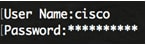
Trin 3. Fra den privilegerede EKSEKVERINGSTILSTAND for kontakten skal du indtaste den globale konfigurationstilstand ved at indtaste følgende:
SG350#Konfigurer
Bemærk: kommandoen Konfigurer svarer til Konfigurer terminal
Trin 4. I den globale konfigurationstilstand skal du indtaste grænsefladekonteksten ved at indtaste følgende:
SG350H(config)#interface {{mask | præfiks-Længde}}— brug reload-kommandoen til at genindlæse kontakten med det samme.
mulighederne er:
- ip-adresse-angiver IP-adressen.
- mask-angiver netværksmasken for IP-adressen.
- præfiks-længde-angiver antallet af bits, der omfatter IP-adressepræfikset. Præfikslængden skal foregå med en skråstreg fremad ( / ). Området er 8 til 30.
SG350H(config-if)#ip-adresse 192.168.100.201 255.255.255.0
Bemærk: I dette eksempel er den anvendte IP-adresse 192.168.100.201 med 255.255.255.0 som maske.
Trin 6. (Valgfrit) hvis du vil fjerne en IP-adresse fra en grænseflade, skal du bruge kommandoen ingen form for IP-adresse ved at indtaste følgende:
SG350H(config-if)#ingen ip-adresse
Trin 7. Indtast kommandoen slut for at gå tilbage til den privilegerede EKSEKVERINGSTILSTAND for kontakten.
SG350H(config-if)#end
Trin 8. (Valgfrit) for at vise IP-adressekonfigurationen og oplysningerne på grænsefladen skal du indtaste følgende kommando i den privilegerede EKSEKVERINGSTILSTAND:
SG350H#vis ip-interface
Bemærk: I dette eksempel er IP-adressen 192.168.100.201, og typen er statisk.

trin 9. (Valgfrit) for at gemme de konfigurerede indstillinger i startkonfigurationsfilen skal du indtaste følgende:
SG350#copy running-config startup-config
Trin 10. (Valgfrit) tryk på Y for ja eller N for nej på tastaturet, når Overskriv fil … prompten vises.

Bemærk: I dette eksempel trykkes Y.
du skulle nu have konfigureret de statiske IP-adresseindstillinger for din kontakt.
Konfigurer IP-adressen via DHCP
i dette scenario er kontakten forbundet til en router, der fungerer som en aktiv DHCP-server. Følg nedenstående trin for at konfigurere IP-adressen på kontakten via DHCP.
Trin 1. Tilslut din computer direkte til kontakten ved hjælp af et serielt kabel.
Trin 2. Log ind på skiftekonsollen. Standard brugernavn og adgangskode er cisco / cisco. Hvis du har konfigureret et nyt brugernavn eller en ny adgangskode, skal du indtaste legitimationsoplysningerne i stedet.
Bemærk: I dette eksempel bruges SG350H-24 24-Port Gigabit Stabelbar administreret kontakt.

Trin 3. Fra den privilegerede EKSEKVERINGSTILSTAND for kontakten skal du indtaste den globale konfigurationstilstand ved at indtaste følgende:
SG350#Konfigurer
Trin 4. I den globale konfigurationstilstand skal du indtaste grænsefladekonteksten ved at indtaste følgende:
SG350H(config)#interface
Bemærk: i dette eksempel bruges interface vlan 1. VLAN 1 er standard VLAN for kontakten.
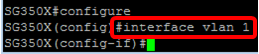
Trin 5. I interfacekonteksten skal du hente en IP-adresse fra DHCP-serveren ved at indtaste følgende:
SG350H(config-if)#interface
du modtager en meddelelse om, at enheden er konfigureret på den angivne grænseflade.
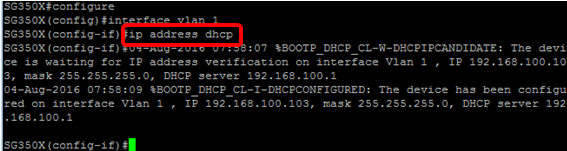
Trin 6. (Valgfrit) hvis du vil fjerne en IP-adresse fra en grænseflade, skal du bruge no-formularen til kommandoen IP-adresse DHCP ved at indtaste følgende:
SG350H(config-if)#ingen ip-adresse dhcp
Trin 7. Indtast kommandoen slut for at gå tilbage til den privilegerede EKSEKVERINGSTILSTAND for kontakten.
SG350H(config-if)#end
Trin 8. (Valgfrit) for at få vist IP-adressekonfigurationen og information om grænsefladen skal du indtaste følgende kommando i den privilegerede EKSEKVERINGSTILSTAND:
SG350H#vis ip-interface
Bemærk: I dette eksempel er IP-adressen 192.168.100.103, og typen er DHCP.
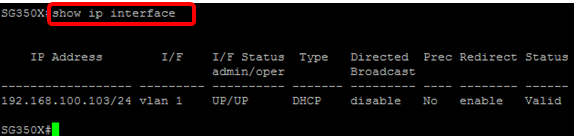
trin 9. (Valgfrit) for at få vist ip-adressekonfigurationen og oplysningerne på DHCP-klientgrænsefladen skal du indtaste følgende kommando i den privilegerede EKSEKVERINGSTILSTAND:
SG350#Vis ip dhcp-klientgrænseflade
Trin 10. (Valgfrit) for at gemme de konfigurerede indstillinger i startkonfigurationsfilen skal du indtaste følgende:
SG350#copy running-config startup-config
trin 11. (Valgfrit) tryk på Y for ja eller N for nej på tastaturet, når Overskriv fil … prompten vises.

Bemærk: I dette eksempel trykkes Y.
du skulle nu have konfigureret DHCP IP-adresseindstillingerne på din kontakt.